Een geweldige recente toevoeging aan GarageBand voor iOS is de Visual EQ, een equalizer die ongeveer net zo ver verwijderd is van de schuifregelaars in de stijl van de jaren 80 als mogelijk is. De Visual EQ toont u ook een golfvorm van het daadwerkelijke geluid dat u aan het aanpassen bent, zodat u de effecten zowel kunt zien als horen. Dit visuele element, gecombineerd met een slimme drie-"band" EQ, maakt dit een zeer krachtig hulpmiddel om je muziek vorm te geven.
Hoe EQ werkt
Er zijn verschillende manieren om EQ of egalisatie aan je muziek toe te voegen, maar ze zijn allemaal in wezen hetzelfde. EQ verhoogt of verlaagt het geluidsniveau voor een bepaalde geluidsfrequentie. Het voor de hand liggende gebruik is om de bas van je autoradio te versterken, maar het kan veel meer chirurgisch zijn dan dat.
Als je bijvoorbeeld muziek opneemt en mixt, wil je misschien de middenfrequenties op een gitaar versterken en de bas een beetje afzwakken, zodat deze niet op de tenen van de basgitaar stapt. Voor een nummer kan de EQ een bepaald nummer slechter laten klinken, maar wanneer het wordt gecombineerd met de rest van de nummers in het nummer, klinkt het geheel beter.
Het lijkt een beetje op het bakken van een cake. Je gebruikt geen gezouten boter en zout samen. Je gebruikt mildere ongezouten boter, zodat je zeker weet dat de uiteindelijke mix in balans is.
Visuele EQ en analysator
Het belangrijkste onderdeel van GarageBand's Visual EQ is de visuele analysator. Maar voordat we daar aan beginnen, laten we het Visual EQ-paneel zoeken.

Foto: Cult of Mac
Met een project geladen in GarageBand, selecteer je de track die je wilt EQen en tik je op de kleine pictogram trackinstellingen, dat eruitziet als een paneel met drie schuifregelaars. Tik vervolgens op de titel van de Plug-ins & EQ sectie. Tik vervolgens op Visuele EQ, die tot nu toe was uitgeschakeld. Je ziet dat het paneel de helft van het scherm bedekt. Druk op play om het nummer te starten als u dat nog niet hebt gedaan.
Tik vervolgens op de analysator knop linksonder op het paneel. Dit is het meest visuele deel van de visuele EQ. Zoals je kunt zien, geeft het een live golfvorm van de track weer, die je precies de niveaus van elke frequentie laat zien. Met die kennis kunnen we aan de slag.
Hoe de EQ te gebruiken in Visual EQ
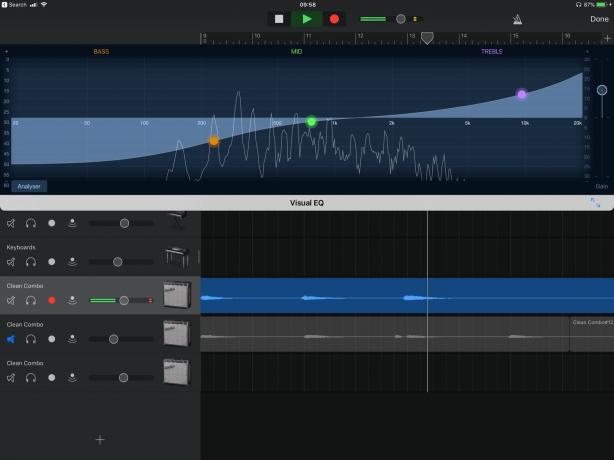
Foto: Cult of Mac
Dit is het gemakkelijke deel, in termen van het beheersen van de bedieningselementen. Het is misschien ook het moeilijkste deel, in termen van beslissen hoe de track moet worden EQ. Je ziet drie gekleurde cirkels op de EQ-lijn, één voor bas, middentonen en hoge tonen. Om een van deze te verminderen of te versterken, schuift u ze gewoon omhoog of omlaag. En om de frequenties die door elke schuifregelaar worden beïnvloed, fijn af te stemmen, kunt u deze naar links (bas) of naar rechts (hoge tonen) verplaatsen.
De drie regelaars werken ook niet allemaal op dezelfde manier. Je zult zien dat de middenregelaar een symmetrische piek of een dal in de EQ-lijn creëert. Verplaats de bas- of treble-regelaars en de aanpassing loopt taps toe, helemaal naar links of rechts van het paneel. Dat komt omdat de lage en hoge tonen meer werken als rekken. U stelt in feite een afkappunt in voor de bovenste of onderste frequenties en kiest de gradiënt van die afsnijding.
Vrije uitloop EQ
De andere truc hier is dat de punten niet beperkt zijn. Je kunt de bas dus helemaal naar boven in de hoge tonen schuiven en vice versa, om het geluid echt vorm te geven. U kunt het middenknooppunt ook overal langs de frequentielijn verplaatsen om een frequentie chirurgisch te onderbreken of te versterken. U kunt dus de bas in het algemeen versterken en vervolgens de middenregelaar naar de baszone verplaatsen om slechts één rogue-frequentie uit te schakelen.

Foto: Cult of Mac
In combinatie met de visuele feedback van de live analyzer is dit zeer krachtig.
Ten slotte ziet u helemaal rechts van het Visual EQ-paneel de Verdienen schuifregelaar. Dit is een algehele boost of cut voor de track, en is bedoeld om je te laten compenseren voor elk volumeverlies (of toename) dat resulteert in je EQ-tweaks. Het is ook een manier om een extra boost te geven aan een zeer rustige opname, maar dit zal ook alle ruis in de track versterken, zodat dingen sissend kunnen worden.
Pro-tips
Dat is het voor Visual EQ op iOS. Het is eenvoudig te gebruiken, maar zeer krachtig. Als je je tracks goed EQ, dan kun je een fatsoenlijk klinkend project veranderen in een verbazingwekkend gepolijst project, en dat allemaal zonder fancy mastering-tools of iets anders. En voordat we gaan, hier zijn een paar extra tips voor het gebruik van Visual EQ.
- Je kunt van track wisselen terwijl het Visual EQ-venster nog open is, om de EQ op verschillende tracks snel aan te passen.
- Dubbeltik op een knooppunt om het terug te zetten naar de standaardpositie
- Door op een van de aanpassingscirkels te tikken, worden kort het versterkingsniveau en de frequentie weergegeven die door die regelaar worden toegepast.
- Druk op Solo knop (een koptelefoonpictogram) op het nummer waaraan u werkt om het alleen of met de rest van het nummer te horen. Dit is een geweldige manier om te controleren hoe uw aanpassingen de individuele track en de mix als geheel beïnvloeden.

